Уверите се да су вредности ћелија у вашем скупу података у истом формату
- Сортирање је лепа функција јер вам помаже да организујете податке у смисленом редоследу.
- Међутим, више корисника је пријавило да функција сортирања не ради исправно на њиховим скуповима података.
- Требало би да се уверите да у вредностима ваше ћелије нема водећих или завршних размака.
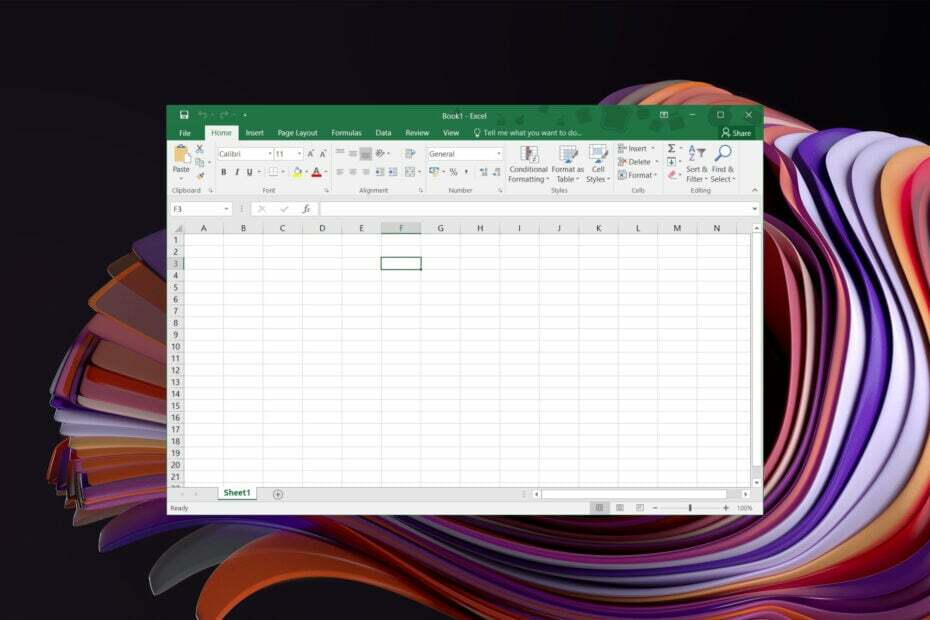
ИксИНСТАЛИРАЈТЕ КЛИКОМ НА ДАТОТЕКУ ЗА ПРЕУЗИМАЊЕ
- Преузмите Фортецт и инсталирајте га на вашем рачунару.
- Покрените процес скенирања алата да потражите оштећене датотеке које су извор вашег проблема.
- Кликните десним тастером миша на Започните поправку како би алат могао да покрене алгоритам фиксирања.
- Фортецт је преузео 0 читаоци овог месеца.
Мицрософт Екцел је моћан алат који вам помаже да управљате великим скупом података и сортирате их у смислене информације. Међутим, неколико корисника Мицрософт Екцел-а је пријавило да за њих Екцел сортирање не ради и да се суочавају са проблемима при прављењу својих табела.
Ако сте и ви један од таквих корисника који се суочава са проблемом да Екцел сортирање не ради, онда сте на правом месту. Зато што ће вам овај водич дати гомилу решења за решавање проблема на вашем крају. Хајде да одмах уђемо у то.
Зашто Екцел сортирање не ради исправно?
Након неког истраживања, направили смо листу разлога зашто Екцел сортирање не ради исправно за вас на вашем Виндовс рачунару:
- Знакови који се не могу штампати: Ако у вашем Екцел листу постоје знакови који се не могу штампати, као што су ознаке пасуса, знакови табулатора, опционе цртице итд., тада ће алатка имати проблема са сортирањем података.
- Скривени редови или колоне: Присуство скривених редова или колона такође може да вас спречи применом сортирања или филтера.
- Већ сте сортирали податке: Грешком сте можда већ применили сортирање на своје податке због чега се форматирање не примењује поново.
- Оштећење датотеке: Такође би требало да се уверите да је датотека која јесте рад са није корумпиран.
Како могу да решим проблем да Екцел сортирање не ради?
Ево неколико ствари које бисмо вам саветовали да урадите пре него што примените напредна решења за решавање проблема:
- Једноставно поновно покретање може да реши више проблема у вези са вашим рачунаром. Велике су шансе да се Мицрософт Екцел суочава са неким привременим кваром или грешком која узрокује проблем.
- Проверите да ли је МС Екцел са којим радите ажуриран јер нова ажурирања често доносе исправке грешака.
- Уверите се да датотека са којом радите није оштећена.
Хајде да погледамо напредна решења за решавање проблема.
Приказаћемо различите примере за свако решење како бисмо разумели како грешке могу да утичу на процес сортирања и филтрирања у Екцел-у.
1. Избришите све празне ћелије
- Изаберите цео скуп података у табели.

- Кликните на Сортирај и филтрирај у Кућа картицу и изаберите Цустом Сорт.
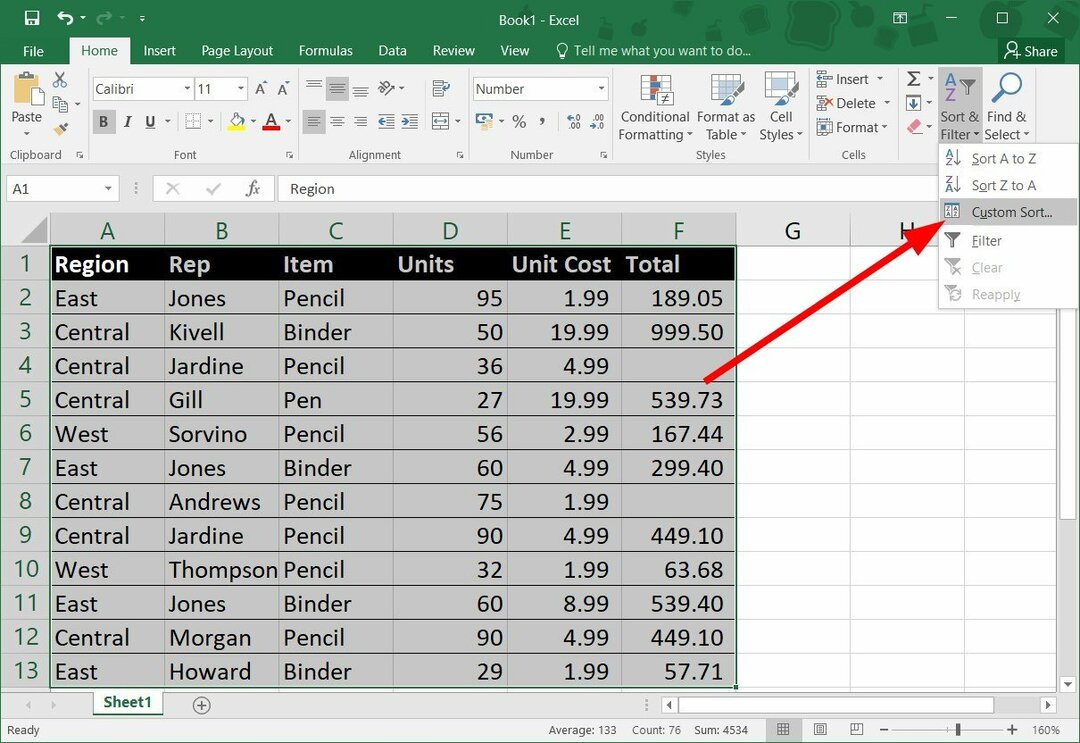
- Изаберите Укупно ин Наручите по и Ред као Од најмањих до највећих.
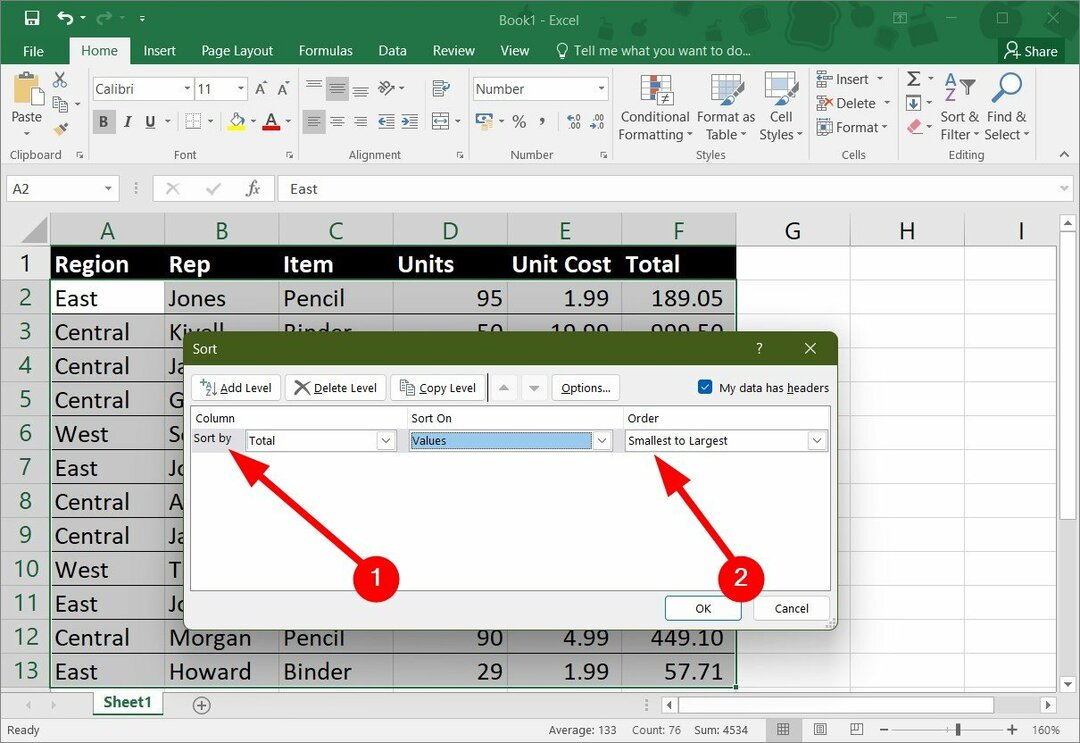
- Кликните У реду.
Када притиснете ОК, видећете да ће празне ћелије бити постављене на дно скупа података након примене алата за сортирање, што није исправан начин. Ево две ствари које можете да урадите да бисте решили проблем да Екцел сортирање не ради:
- Морате да уклоните празне ћелије из скупа података.
- Попуните празне ћелије вредностима података, а затим примените алатку за сортирање.
2. Уклоните размак на почетку/крају испред вредности ћелије
- У доњем скупу података можете видети да постоји водећи простор у вредностима ћелија у А2, А4, А6, и А7.
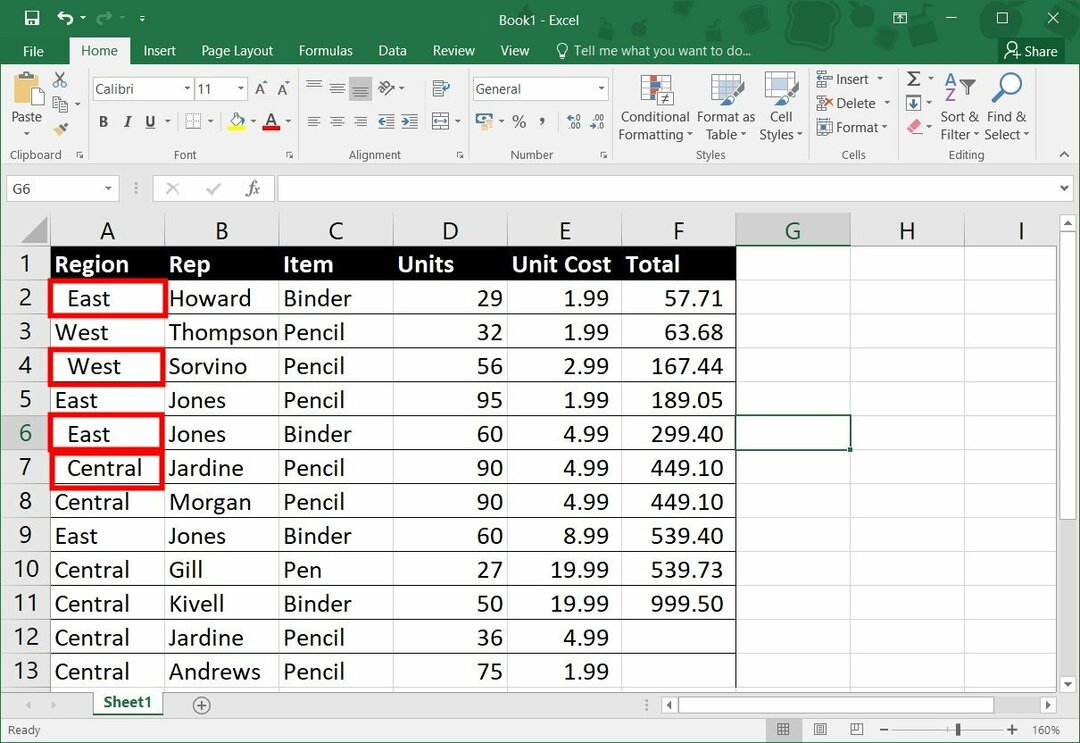
- Кликните на Сортирај и филтрирај у Кућа картицу и изаберите Цустом Сорт.
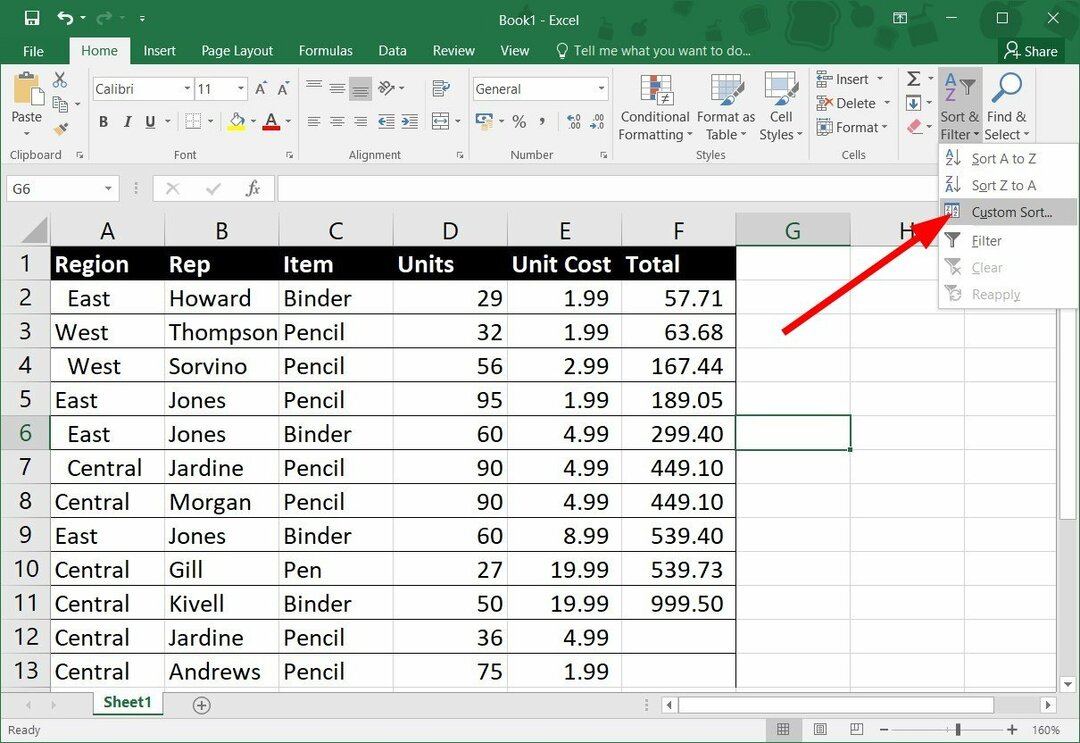
- Изаберите Сортирај по као Регион.
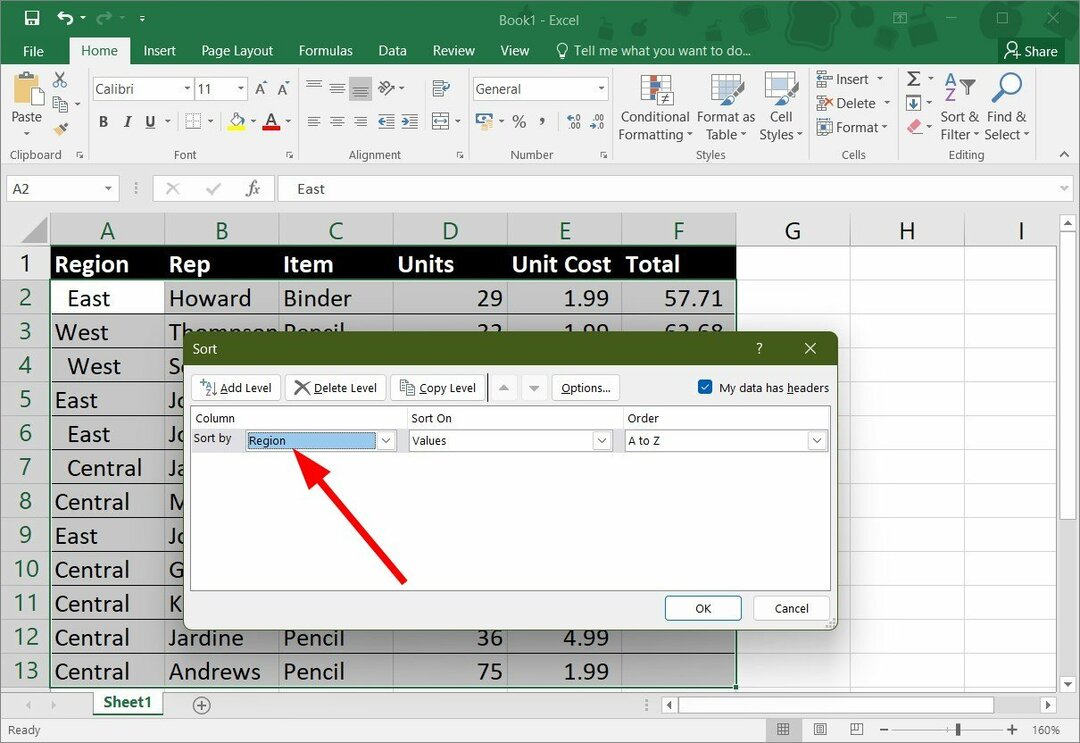
- Притисните У реду.
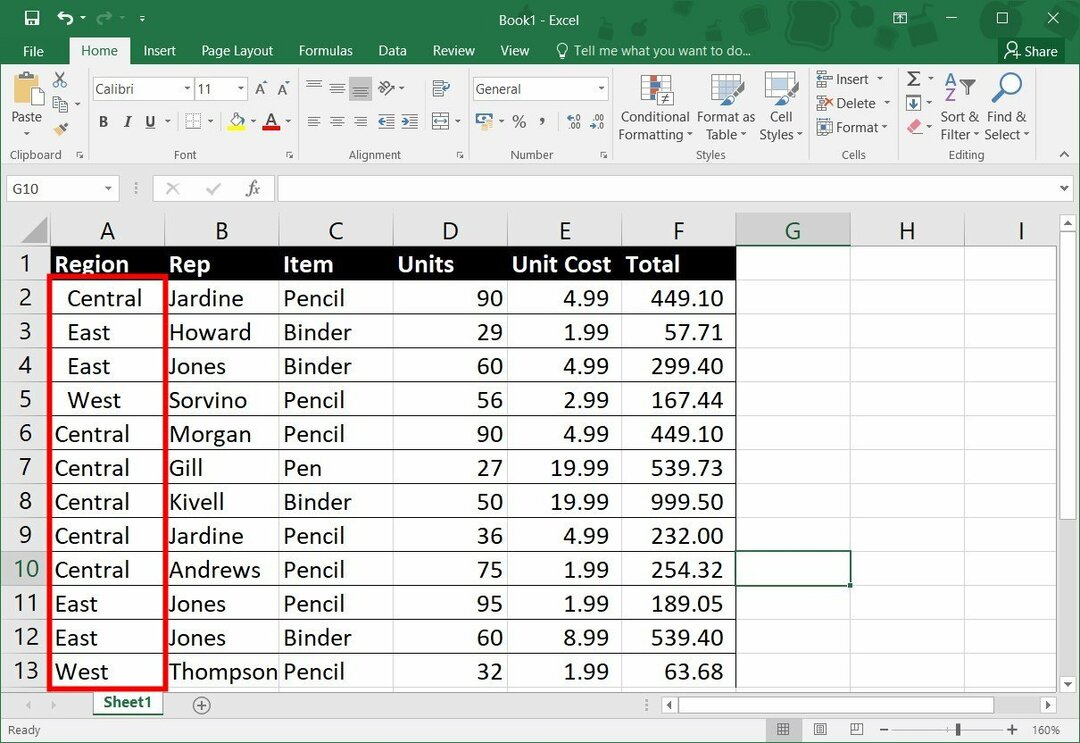
Када примените сортирање, видећете да су ћелије са водећим размацима у вредностима постављене на врх испред осталих ћелија.
Стручни савет:
СПОНЗОРИСАНИ
Неке проблеме са рачунаром је тешко решити, посебно када су у питању недостајуће или оштећене системске датотеке и спремишта вашег Виндовс-а.
Обавезно користите наменски алат, као што је Фортецт, који ће скенирати и заменити ваше покварене датотеке њиховим свежим верзијама из свог спремишта.
Да бисте се решили овог проблема, морате уклоните водеће размаке из означених ћелија, а затим примените функцију сортирања.
- Како уклонити шифрирање из Екцела [најбржи начини]
- Како уклонити празне редове у Екцелу [масовно брисање]
3. Уклоните мешовити тип података
- У доњем скупу података можете видети те ћелије Е6 до Е9 садржати Текстуалне вредности.
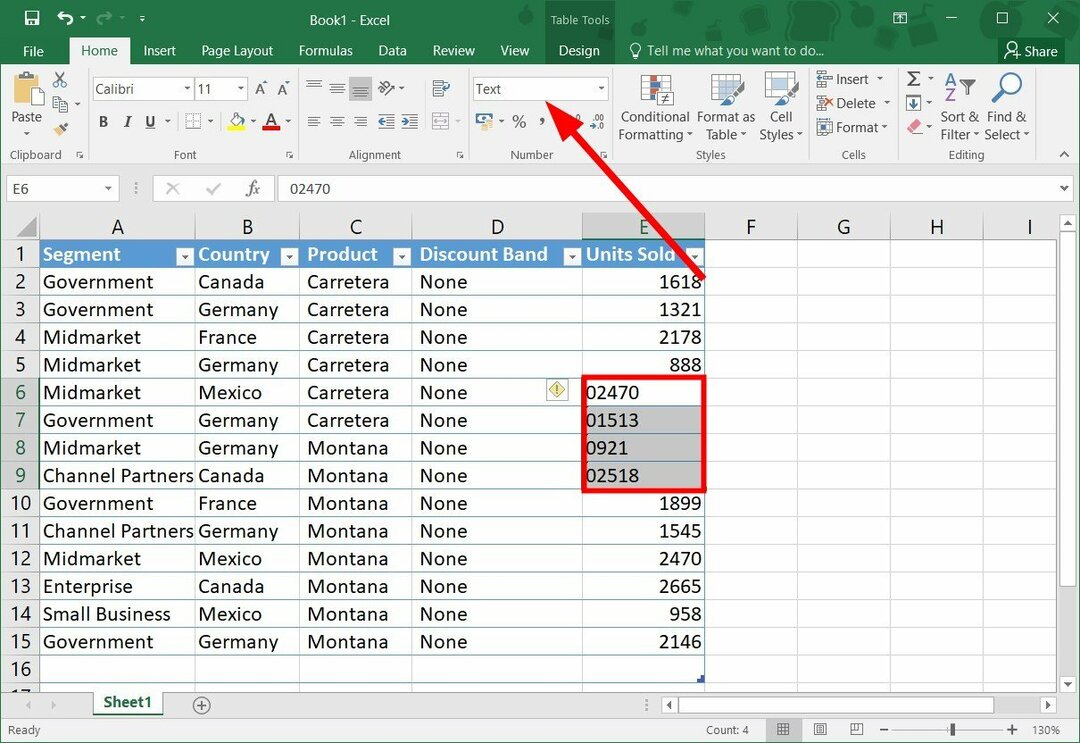
- Дакле, да бисте решили овај проблем, изаберите скуп података и кликните на Сортирај и филтрирај.
- Изаберите Прилагођени филтер.
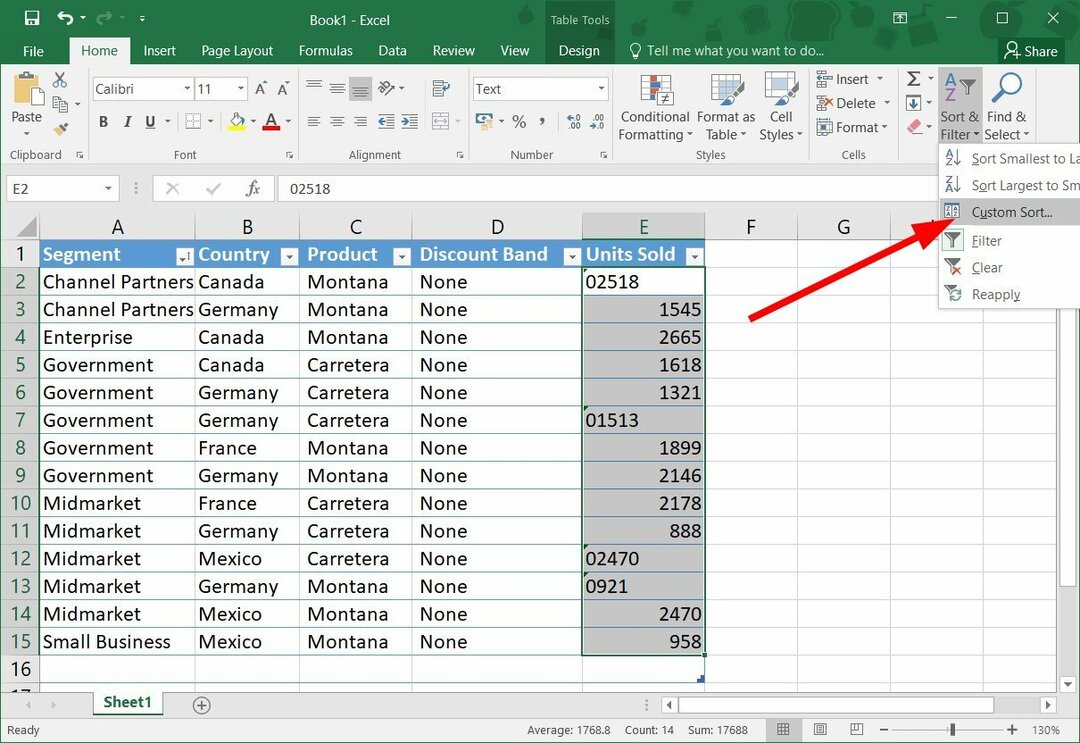
- У поруци која се појави изаберите Све што личи на број сортирајте као број опција.
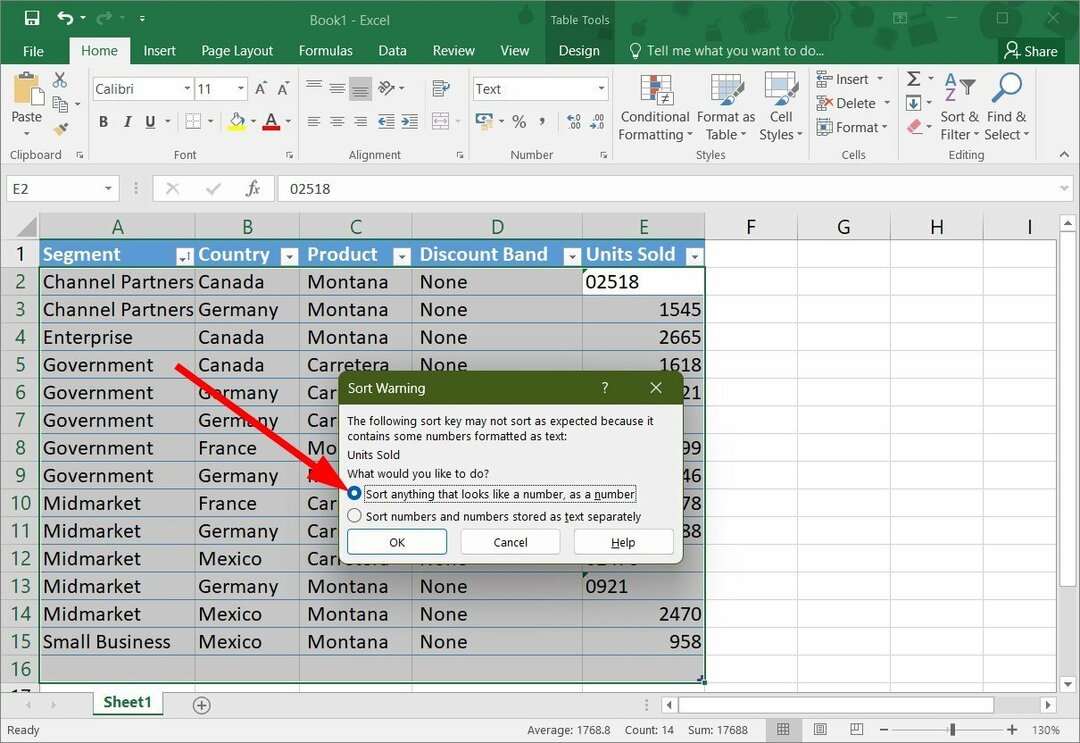
- Хит У реду.
Често када копирате и налепите податке са другог листа или са интернета, они се не налепе у одговарајућем формату. Дакле, у вашем скупу података могу постојати неке ћелије које садрже текстуалне вредности уместо бројева.
У том случају, можете пратити горе наведене кораке и осигурати да се функција сортирања исправно примењује на вашу табелу.
4. Изаберите важећи формат датума
- Изаберите ћелије које садрже датуме.
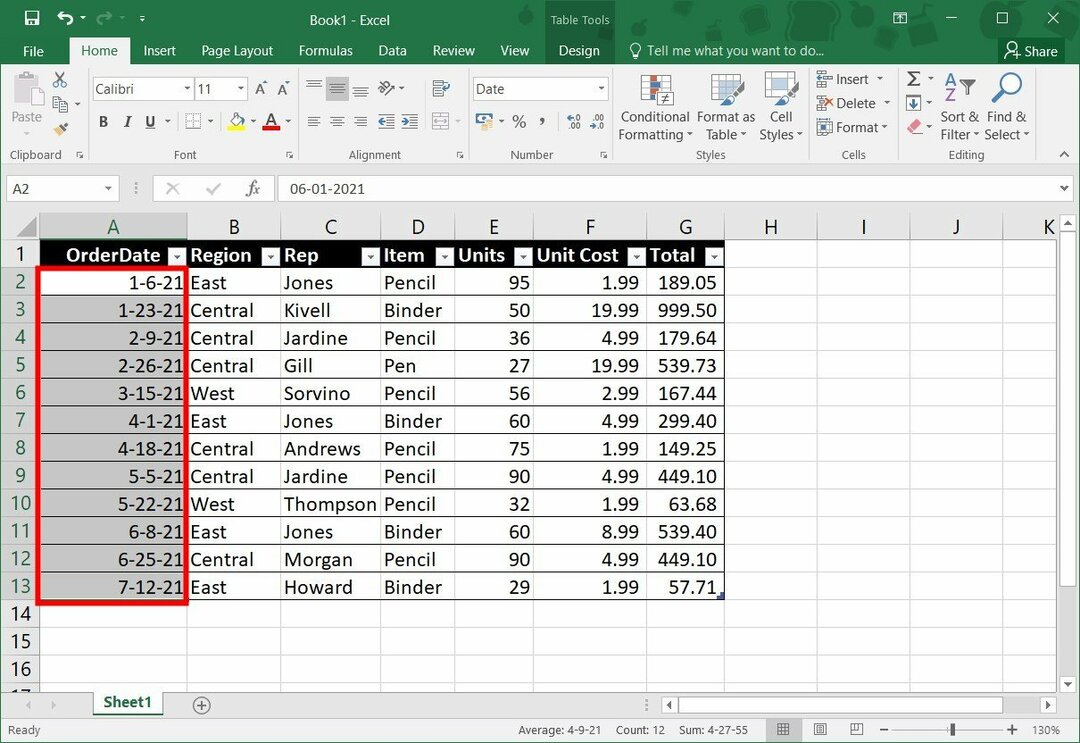
- Притисните Цтрл + 1 на тастатури да бисте отворили Формат Целлс мени.
- Пребаците се на Број таб.
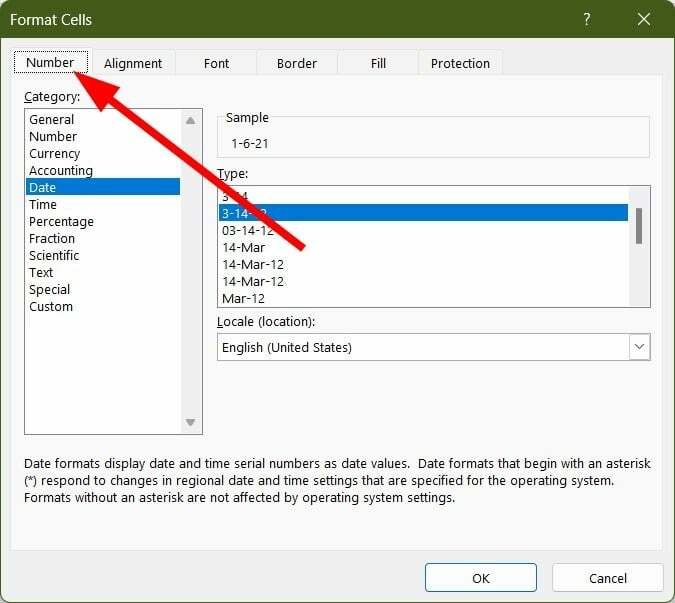
- Кликните на Датум испод Категорија.

- Изаберите одговарајући тип датума унутар Тип кутија.
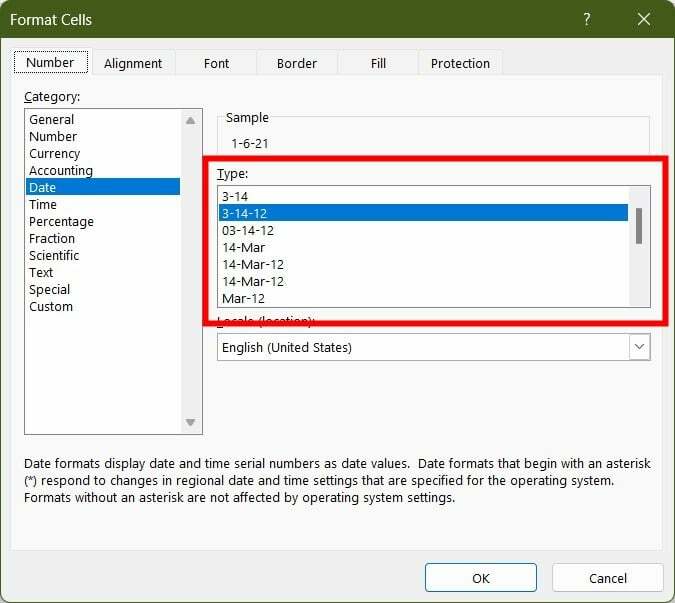
Ово је неколико начина на које можете учинити да функција сортирања исправно ради за ваш скуп података. Па, ово није једини проблем на који наилазе корисници МС Екцел-а.
Имамо водич за кориснике са којима се суочавају Екцел се неће померати надоле грешке. Такође можете погледати наш водич на Недостаје Екцел трака са алаткама да решим проблем.
Такође можете погледати наш водич који вам даје детаљне кораке за отворите два Екцела један поред другог за побољшање ефикасности. Такође, да ли сте знали да можете отворите више Екцел датотека одједном, ако не, онда погледајте наш водич.
Неки корисници су пријавили да су не могу да отворе Екцел на свом Виндовс 11 рачунари. Срећом, имамо водич који наводи нека решења за решавање овог проблема.
И даље имате проблема?
СПОНЗОРИСАНИ
Ако горњи предлози нису решили ваш проблем, ваш рачунар може имати озбиљније проблеме са Виндовс-ом. Предлажемо да изаберете решење све у једном, као што је Фортецт да ефикасно решите проблеме. Након инсталације, само кликните на Погледај и поправи дугме, а затим притисните Започните поправку.


